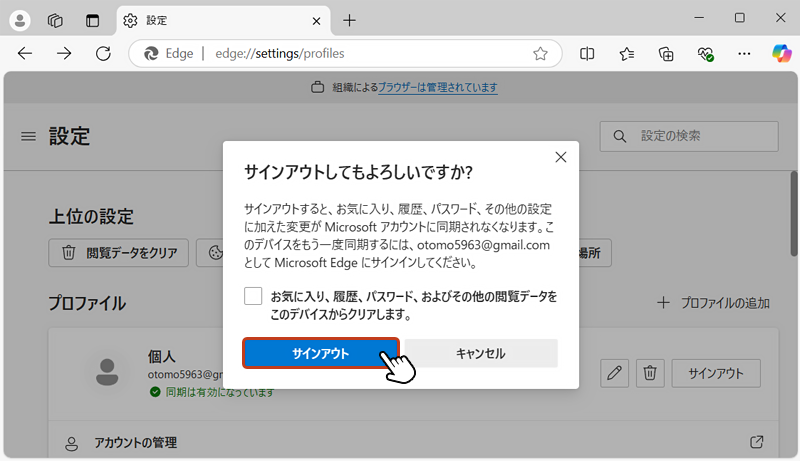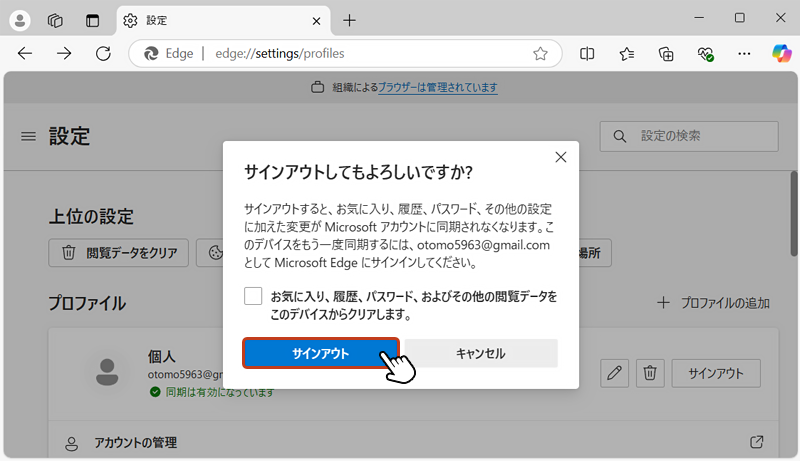おじさん
おじさんMicrosoft Edge の設定を同期させる方法がわかりません。ご教示ください。



わかりました。それでは、Microsoft Edge の設定を同期させる方法を詳しく説明していきます。
目次
Microsoft Edge の同期とは?
Edgeの同期設定とは、Microsoft アカウントに紐づけて、お気に入り、パスワード、履歴、設定などのデータを複数のデバイス間で共有できる機能です。
Edgeを同期することで、どのデバイスからでも同じ設定で利用することができます。


操作手順
プロファイルを同期する
Microsoft Edge を起動。
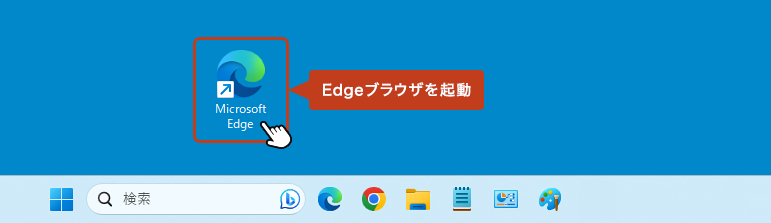
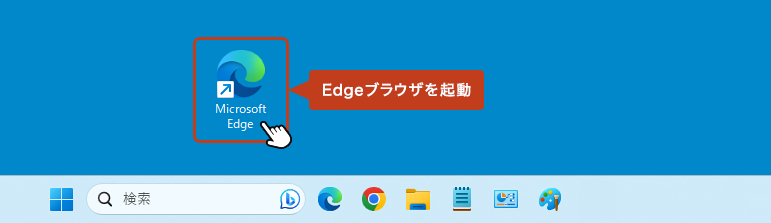
ブラウザ画面の右上にある […] からメニューを開いて「設定」をクリック。
![ブラウザ画面の右上にある […] からメニューを開いて設定をクリックしている画像](https://shigotono.com/wp-content/uploads/2024/06/browser-edge21-img03.png)
![ブラウザ画面の右上にある […] からメニューを開いて設定をクリックしている画像](https://shigotono.com/wp-content/uploads/2024/06/browser-edge21-img03.png)
右画面の「プロファイル」欄から同期させたいアカウントを選択し「サインイン」をクリック。
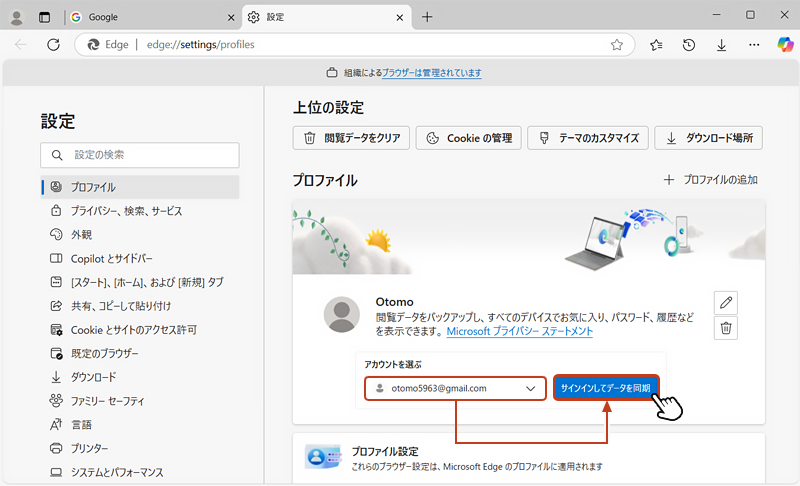
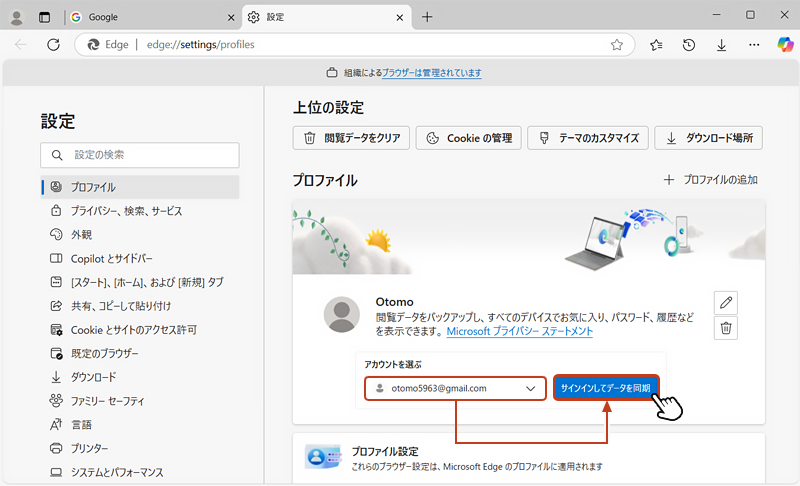
「同期は有効になっています」のメッセージが表示され、選択したアカウントが紐づいていれば同期設定は完了です。
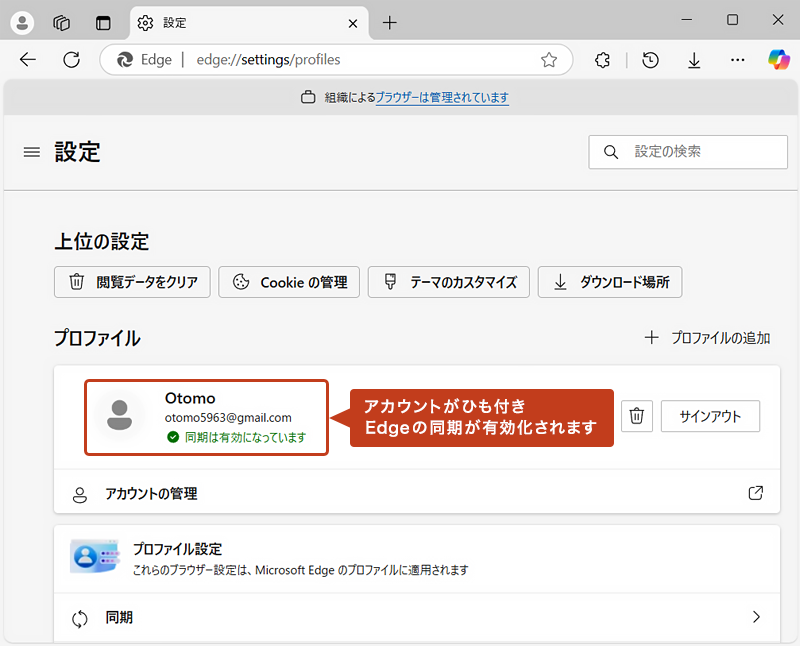
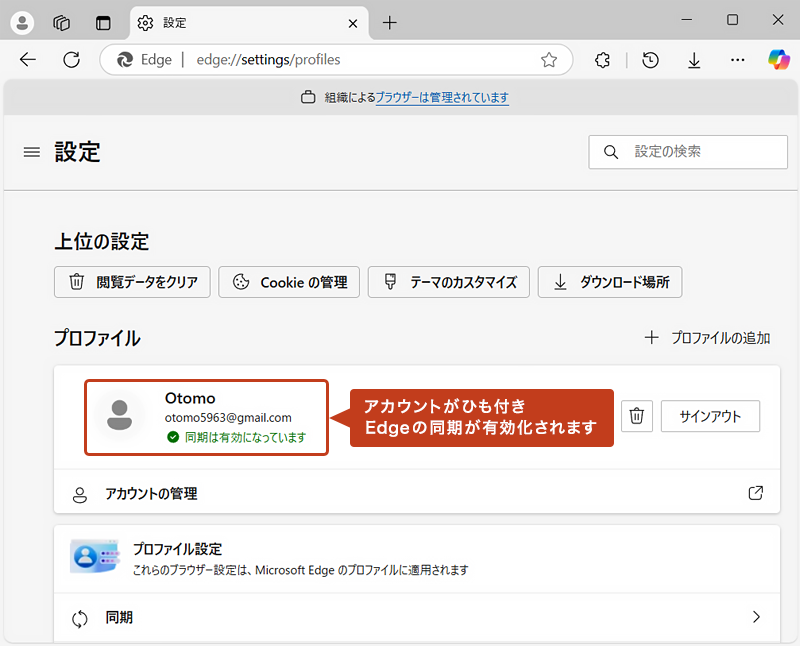
同期する項目を選択する



Microsoft Edge に同期させる項目を細かく設定することができます。
同期が有効になっている状態でプロファイル設定欄の「同期」をクリック。
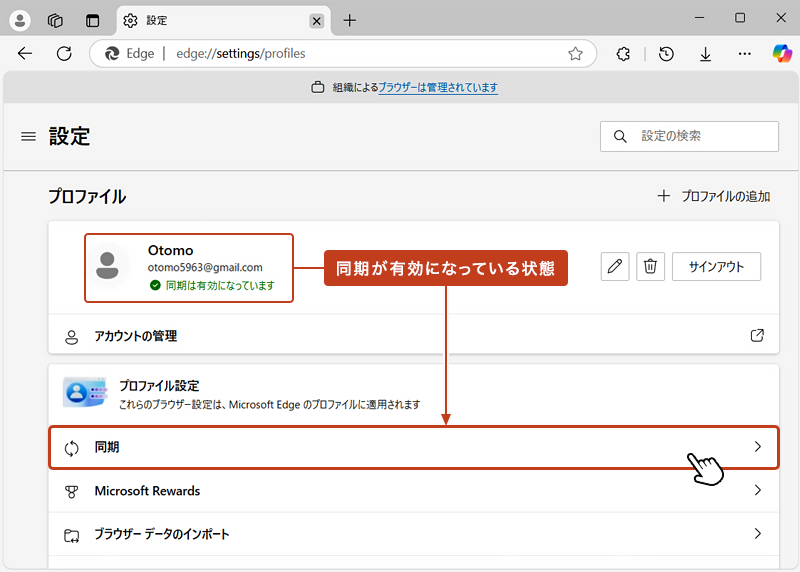
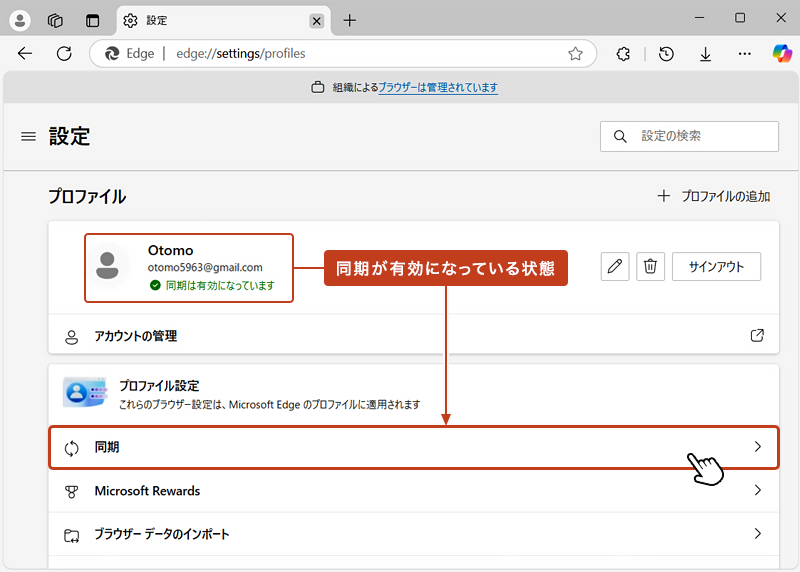
「同期」画面が表示されます。同期したい項目はスライドボタンを「ON」にして、同期しない項目は「OFF」にします。
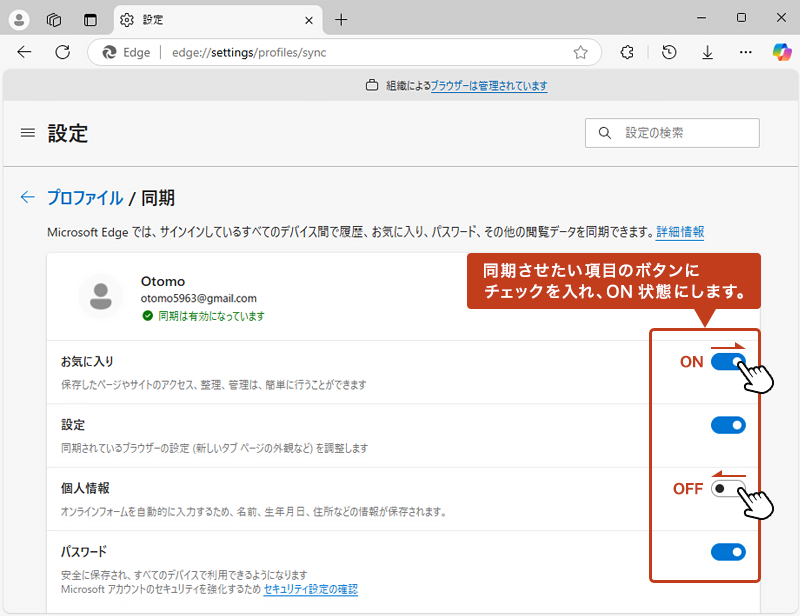
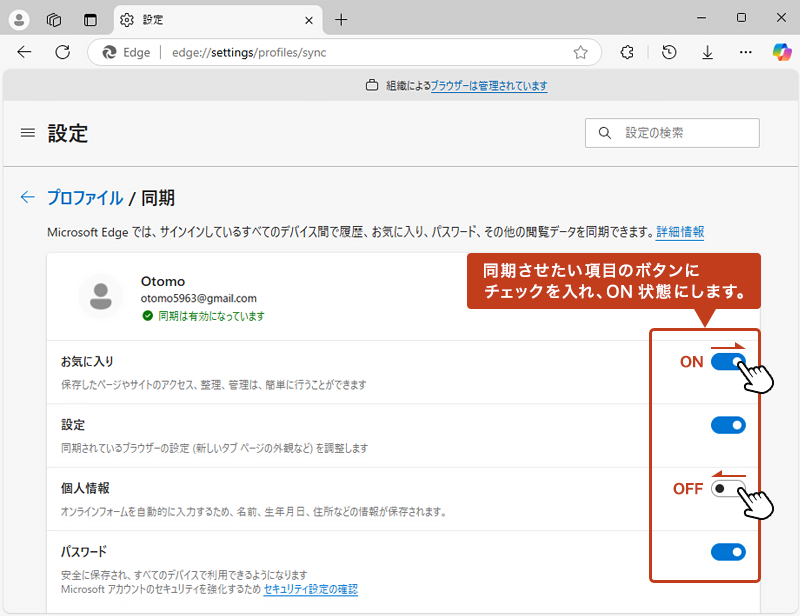
同期の解除方法
同期を解除する場合「サインアウト」をクリック。
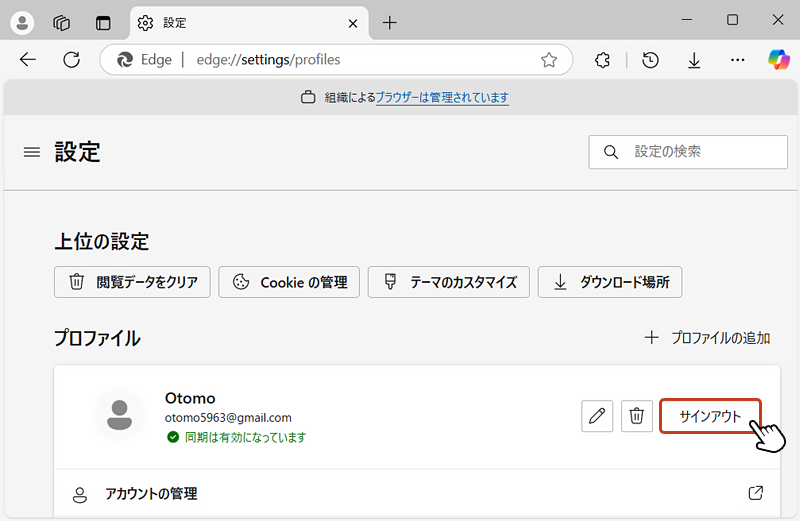
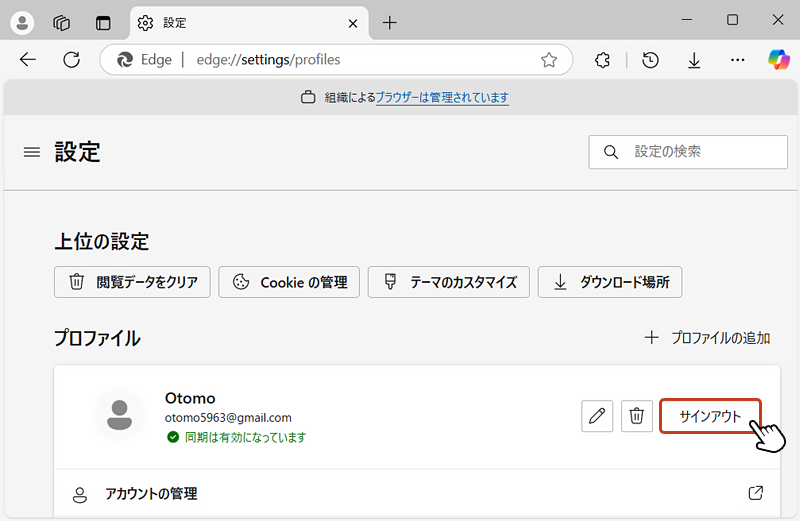
「サインアウトしてもよろしいですか?」のウィンドウが表示されたら「サインアウト」をクリックして、同期の解除は完了です。